Jautājums
Problēma: kā labot Windows Defender kļūdas kodu 0x8e5e021f?
Sveiki visiem. Man ir problēma ar Windows Defender. Mēģinot to atvērt, es pastāvīgi saņemu Microsoft Security Client kļūdas ziņojumu, kurā teikts: “Inicializācijas laikā programmā radās kļūda. Ja šī problēma turpinās, lūdzu, sazinieties ar sistēmas administratoru. Kļūdas kods 0x8e5e021f. Es domāju, ka kļūdu izraisīja neveiksmīgs Windows Defender atjauninājums, kas tika pārtraukts procesa vidū. Man nav ideju, kas man jādara, lai to labotu. Vai jūs, lūdzu, varētu palīdzēt?
Atrisināta atbilde
Windows Defender ir pretvīrusu utilīta, ko izstrādājusi un parakstījusi Microsoft. Windows XP, Vista un 7 lietotāji to varēja instalēt bez maksas, izņemot to, ka tas darbojās tikai kā pretspiegprogrammatūras rīks. Tas nozīmē, ka pilnīgai Windows aizsardzībai cilvēkiem bija jāinstalē papildu pretvīrusu programma.
Pašlaik Windows Defender ir Windows 8 un 10 sastāvdaļa un piedāvā pilnu pretvīrusu pakalpojumu. Lai gan jautājums, vai Windows Defender ir pietiekami labs sistēmas aizsardzībai, joprojām ir strīdīgs, šķiet, ka Microsoft Community uzskata, ka tas ir uzticams. AV-TEST tests atklāja, ka tas spēj novērst 94,5% kiberinfekciju.
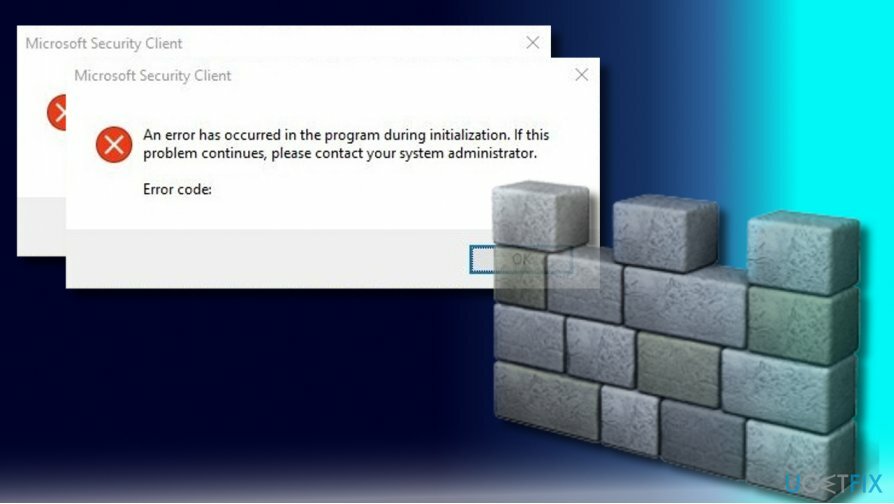
Diemžēl Windows Defender var neizdoties startēt automātiski un parādīt kļūdas, mēģinot to atvērt manuāli, izmantojot darbību centru. Viena no zināmajām Windows Defender kļūdām saka: “Inicializācijas laikā programmā radās kļūda. Ja šī problēma turpinās, lūdzu, sazinieties ar sistēmas administratoru. Kļūdas ziņojums norāda an Kļūdas kods 0x8e5e021f.
Kļūdas 0x8e5e021f vaininieks var būt saistīts ar bojātiem reģistra ierakstiem, ļaunprātīgas programmatūras infekciju, konfliktu ar citu pretvīrusu programmu un līdzīgām problēmām. Precīzs šīs kļūdas iemesls katrā gadījumā ir atšķirīgs, tāpēc izmēģiniet visas tālāk norādītās metodes, sākot no vienkāršākās.
Rokasgrāmata par to, kā novērst Windows Defender kļūdas kodu 0x8e5e021f
Lai labotu bojātu sistēmu, jums ir jāiegādājas licencēta versija Reimage Reimage.
Pirms mēģināt uzlabot 0x8e5e021f kļūdas labošanas metodes, lūdzu, mēģiniet restartējiet sistēmu pāris reizes. Daži cilvēki ziņoja, ka problēmas atrisināšanai pietika ar atsāknēšanu. Ja tas nepalīdzēja, skenējiet sistēmu, lai atrastu ļaunprātīgu programmatūru. Tā kā pašlaik Windows Defender jūsu datorā nedarbojas pareizi, izmantojiet citu pretvīrusu rīku.
Tomēr, ja skenēšana nepalīdzēja, mēs ļoti iesakām to darīt atinstalējiet jebkuru trešās puses pretvīrusu un pretspiegprogrammatūras programmatūru, pat ja tā pašlaik ir atspējota. Ja pirms kāda laika izmantojāt citu pretvīrusu, pārbaudiet, vai Windows reģistrā nav tā pārpalikumu, jo mazākie pretvīrusu komponenti var būt pretrunā ar Windows Defender.
Lai rūpīgi noņemtu bezjēdzīgus sistēmas failus un pārpalikumus, varat izmantot ReimageMac veļas mašīna X9, kamēr Perfekts atinstalētājs būtu noderīga pilnīgai programmatūras noņemšanai.
Restartējiet drošības centra pakalpojumu
Ja iepriekš minētās darbības nepalīdzēja, mēs iesakām restartēt drošības centra pakalpojumu. Šim nolūkam jums ir:
1. Nospiediet Windows taustiņš + R, tips pakalpojumi.mscun nospiediet Ievadiet.
2. Atrodiet Drošības centrs un ar peles labo pogu noklikšķiniet uz tā.
3. Izvēlieties Restartēt.
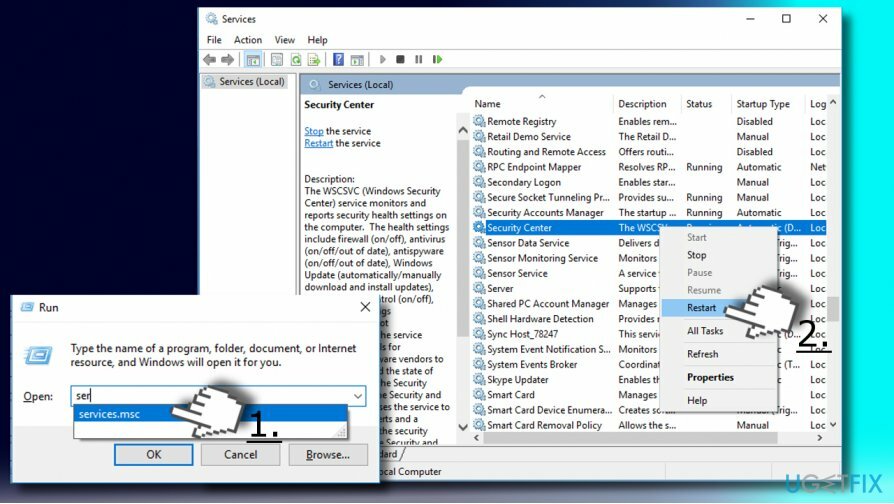
Noņemiet pretrunīgos reģistra ierakstus
1. Nospiediet Windows taustiņš + R, tips regeditun nospiediet Ievadiet.
2. Dodieties uz HKEY_LOCAL_MACHINE\\Software\\Microsoft\\Windows NT\\CurrentVersion\\Attēla faila izpildes opcija.
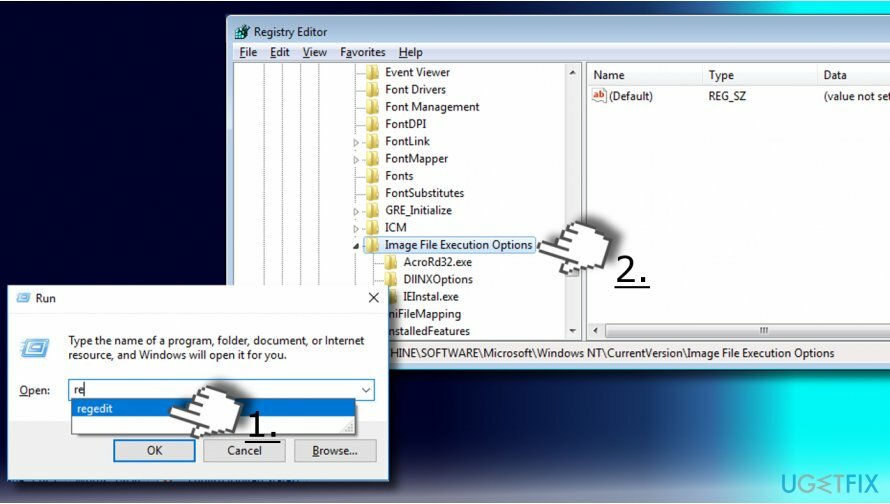
3. Pašreizējā atrašanās vietā meklējiet MSASCui.exe, MpCmdRun.exe vai MsMpEng.exe ieraksti.
4. Ja kāds no tiem ir šeit, ar peles labo pogu noklikšķiniet uz tiem un atlasiet Dzēst. Ja neviens no minētajiem ierakstiem nepastāv, tas nozīmē, ka viss ir kārtībā un jums nekas nav jādara.
Iespējojiet Windows Defender no grupas politikas
Ja kļūdas kods 0x8e5e021f norāda, ka “Šo lietotni izslēdz grupas politika”, tas nozīmē, ka Windows Defender, iespējams, ir atspējojis trešās puses antivīruss. Tāpēc noņemiet trešās puses antivīrusu un pēc tam iespējojiet Windows Defender, izmantojot grupas politiku:
1. Nospiediet Windows taustiņš + R, tips regeditun nospiediet Ievadiet.
2. Dodieties uz HKEY_LOCAL_MACHINE\\SOFTWARE\\Policies\\Microsoft\\Windows Defender direktoriju.
3. Meklējiet Atspējot AntiSpyware ierakstu labajā rūtī. Ja to atradāt, noklikšķiniet uz tā un mainiet tā vērtību uz 0.
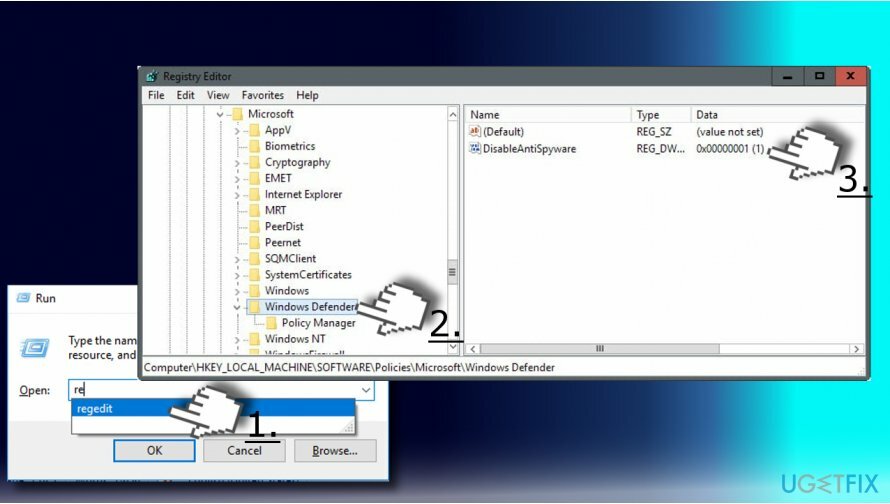
4. Ja šādas atslēgas nav, ar peles labo pogu noklikšķiniet uz tukšas vietas uz Windows Defender atslēgas.
5. Izvēlieties Jauns -> DWORD un nosauciet to kā Atspējot AntiSpyware.
6. Iestatiet tā vērtību uz 0.
7. Aizveriet reģistra redaktoru un restartējiet sistēmu.
Automātiski izlabojiet kļūdas
ugetfix.com komanda cenšas darīt visu iespējamo, lai palīdzētu lietotājiem atrast labākos risinājumus kļūdu novēršanai. Ja nevēlaties cīnīties ar manuālām remonta metodēm, lūdzu, izmantojiet automātisko programmatūru. Visus ieteiktos produktus ir pārbaudījuši un apstiprinājuši mūsu profesionāļi. Tālāk ir norādīti rīki, kurus varat izmantot kļūdas labošanai.
Piedāvājums
dari to tagad!
Lejupielādēt FixLaime
Garantija
dari to tagad!
Lejupielādēt FixLaime
Garantija
Ja jums neizdevās novērst kļūdu, izmantojot Reimage, sazinieties ar mūsu atbalsta komandu, lai saņemtu palīdzību. Lūdzu, dariet mums zināmu visu informāciju, kas, jūsuprāt, mums būtu jāzina par jūsu problēmu.
Šajā patentētajā labošanas procesā tiek izmantota 25 miljonu komponentu datubāze, kas var aizstāt jebkuru bojātu vai trūkstošu failu lietotāja datorā.
Lai labotu bojātu sistēmu, jums ir jāiegādājas licencēta versija Reimage ļaunprātīgas programmatūras noņemšanas rīks.

VPN ir ļoti svarīgs, kad runa ir par lietotāja privātums. Tiešsaistes izsekotājus, piemēram, sīkfailus, var izmantot ne tikai sociālo mediju platformas un citas vietnes, bet arī jūsu interneta pakalpojumu sniedzējs un valdība. Pat ja izmantojat visdrošākos iestatījumus, izmantojot tīmekļa pārlūkprogrammu, jūs joprojām varat izsekot, izmantojot programmas, kas ir savienotas ar internetu. Turklāt uz privātumu vērstas pārlūkprogrammas, piemēram, Tor, nav optimāla izvēle samazināta savienojuma ātruma dēļ. Labākais risinājums jūsu privātumam ir Privāta piekļuve internetam - esiet anonīms un drošs tiešsaistē.
Datu atkopšanas programmatūra ir viena no iespējām, kas varētu jums palīdzēt atgūt savus failus. Dzēšot failu, tas nepazūd — tas paliek jūsu sistēmā tik ilgi, kamēr tam netiek ierakstīti jauni dati. Data Recovery Pro ir atkopšanas programmatūra, kas meklē jūsu cietajā diskā izdzēsto failu darba kopijas. Izmantojot šo rīku, varat novērst vērtīgu dokumentu, skolas darbu, personīgo attēlu un citu svarīgu failu zudumu.